下面给大家介绍一下多个excel文件合并成一个excel的多个sheet表
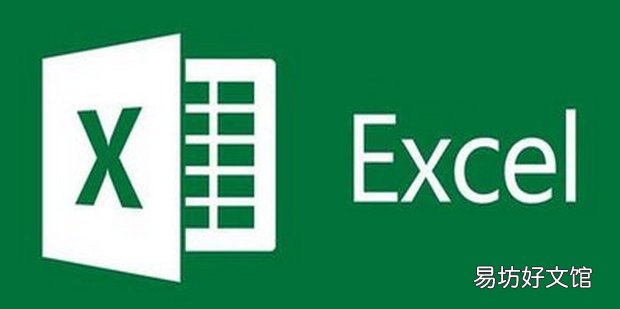
文章插图
多个excel文件合并成一个excel的多个sheet表1、把Excel文件都放在一个文件夹中 , 并新建一个空的Excel文件 。
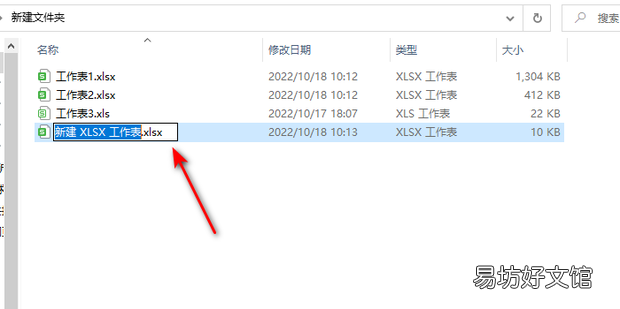
文章插图
2、打开新建的空白Excel文件后 , 在工作表名上右键选择查看代码 。
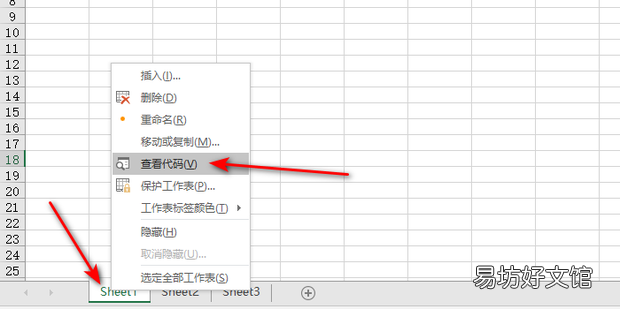
文章插图
3、点击上方插入 , 选择模块
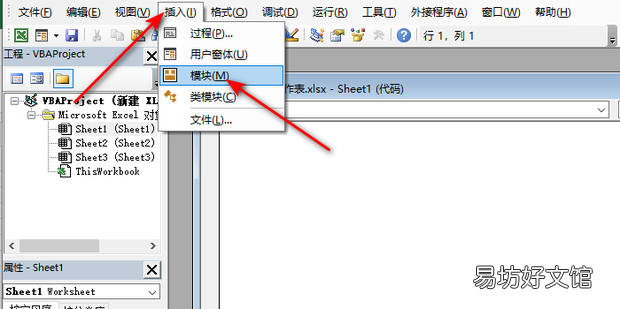
文章插图
4、输入代码
'功能:把多个excel工作簿的第一个sheet工作表合并到一个excel工作簿的多个sheet工作表 , 新工作表的名称等于原工作簿的名称Sub Books2Sheets()'定义对话框变量Dim fd As FileDialogSet fd = Application.FileDialog(msoFileDialogFilePicker)'新建一个工作簿Dim newwb As WorkbookSet newwb = Workbooks.AddWith fdIf .Show = -1 Then'定义单个文件变量Dim vrtSelectedItem As Variant'定义循环变量Dim i As Integeri = 1'开始文件检索For Each vrtSelectedItem In .SelectedItems'打开被合并工作簿Dim tempwb As WorkbookSet tempwb = Workbooks.Open(vrtSelectedItem)'复制工作表tempwb.Worksheets(1).Copy Before:=newwb.Worksheets(i)'把新工作簿的工作表名字改成被复制工作簿文件名 , 这儿应用于xls文件 , 即Excel97-2003的文件 , 如果是Excel2007 , 需要改成xlsxnewwb.Worksheets(i).Name = VBA.Replace(tempwb.Name, ".xls", "")'关闭被合并工作簿tempwb.Close SaveChanges:=Falsei = i + 1Next vrtSelectedItemEnd IfEnd WithSet fd = Nothing End Sub

文章插图
5、选择上方运行下的运行子程序/用户窗体即可 。
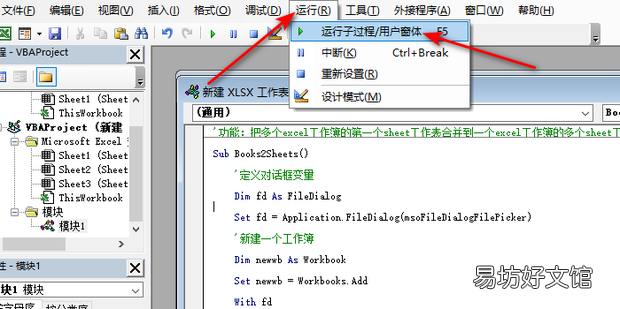
文章插图
6、之后会在文件夹内自动生产一个新的Excel文件 , 里面就是完整Excel转sheet表后的文件 。
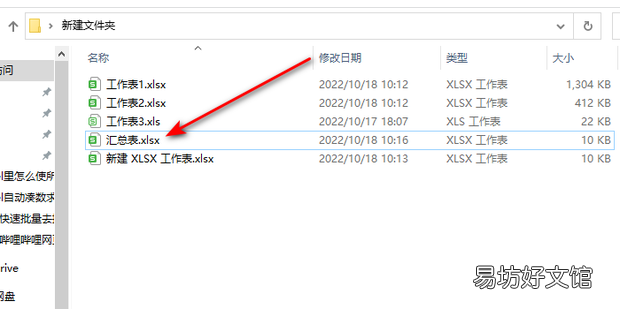
文章插图
推荐阅读
- Excel 数据透视表中如何删除计算字段
- excel批量向下填充公式
- 如何批量提取文件夹中所有文件的名称
- Excel函数详解:[92]CHAR函数用法
- Excel如何使用函数提取字符串
- 如何快速统计Excel单元格中有几个数字
- excel表格打印怎么调整到合适
- excel行高随内容自动调整
- Excel表格中的日期如何自动显示周几
- 怎么在当前文件目录下打开CMD







